如何在word插入索引和目录“错误!未找到图形项目表”
摘要:首先,这只能代表您操作上存在错误,不能证明WORD出了问题。下面,教您如何在WORD中正确使用索引和目录。一、前提条件在使用索引和目录之前,...
首先,这只能代表您操作上存在错误,不能证明WORD出了问题。
下面,教您如何在WORD中正确使用索引和目录。
一、前提条件
在使用索引和目录之前,必须先插入题注。
执行菜单插入引用题注,如下图。
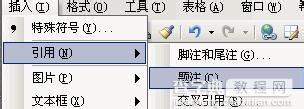
弹出如下图对话框,然后,随便选择一种标签,比如图表,最后点击确定。

这样就在文档中插入题注了。
二、正确使用索引和目录
先看下图,通过上述的方法,已经在文档中插入了题注,现在,换一行,让插入条出现在题注的下面。
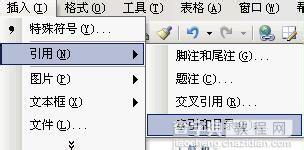
之后,执行菜单插入引用索引和目录,在对话框中,选择图表目录或其它的选项卡,随意设置,就可以插入索引和目录了。
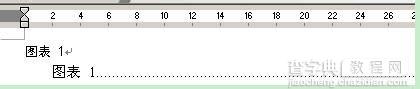
如上图,就是题注和索引与目录了。
【如何在word插入索引和目录“错误!未找到图形项目表”】相关文章:
上一篇:
Word2016怎么快速分栏
下一篇:
解决Word 2007无法运行的方法
